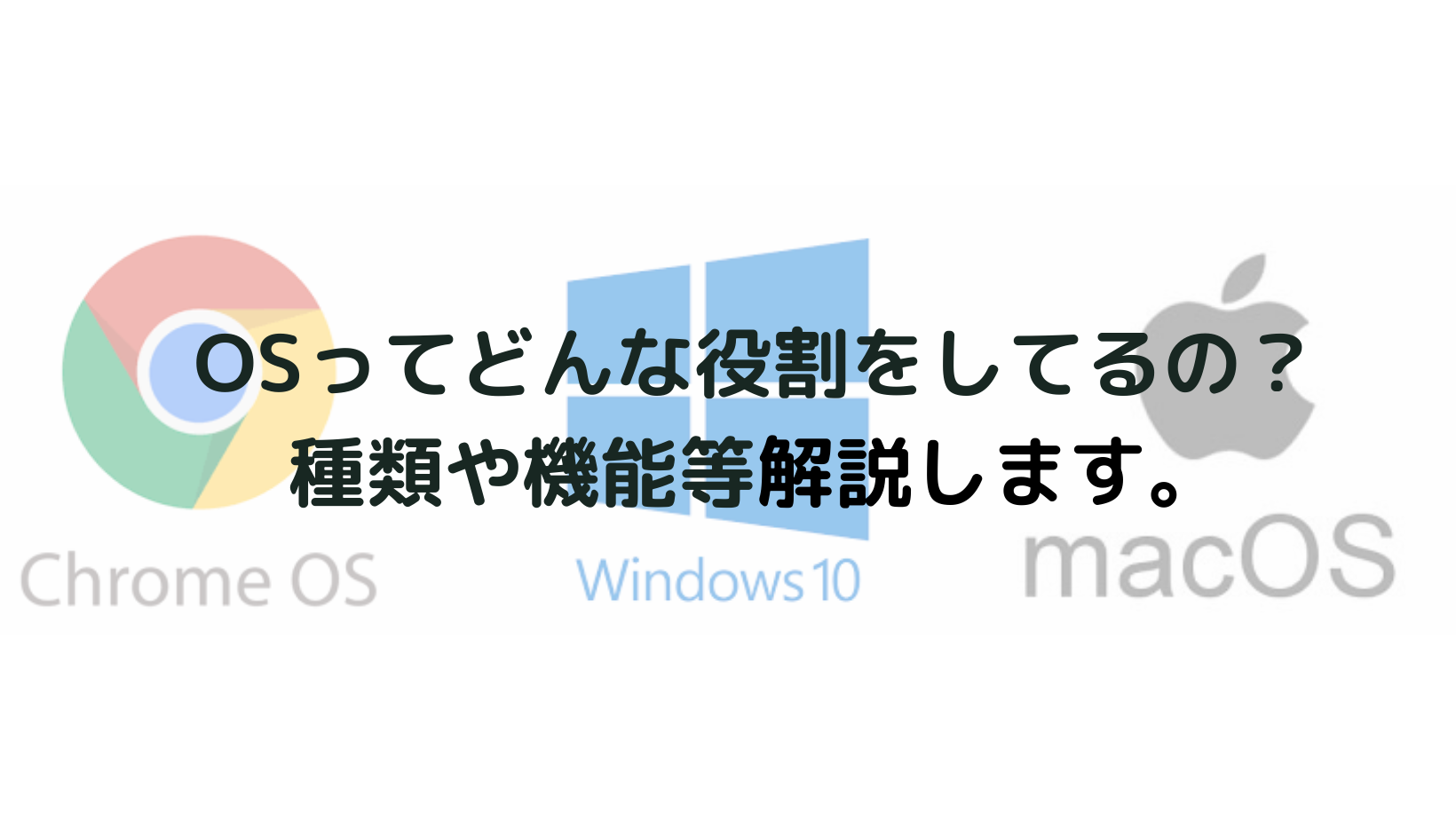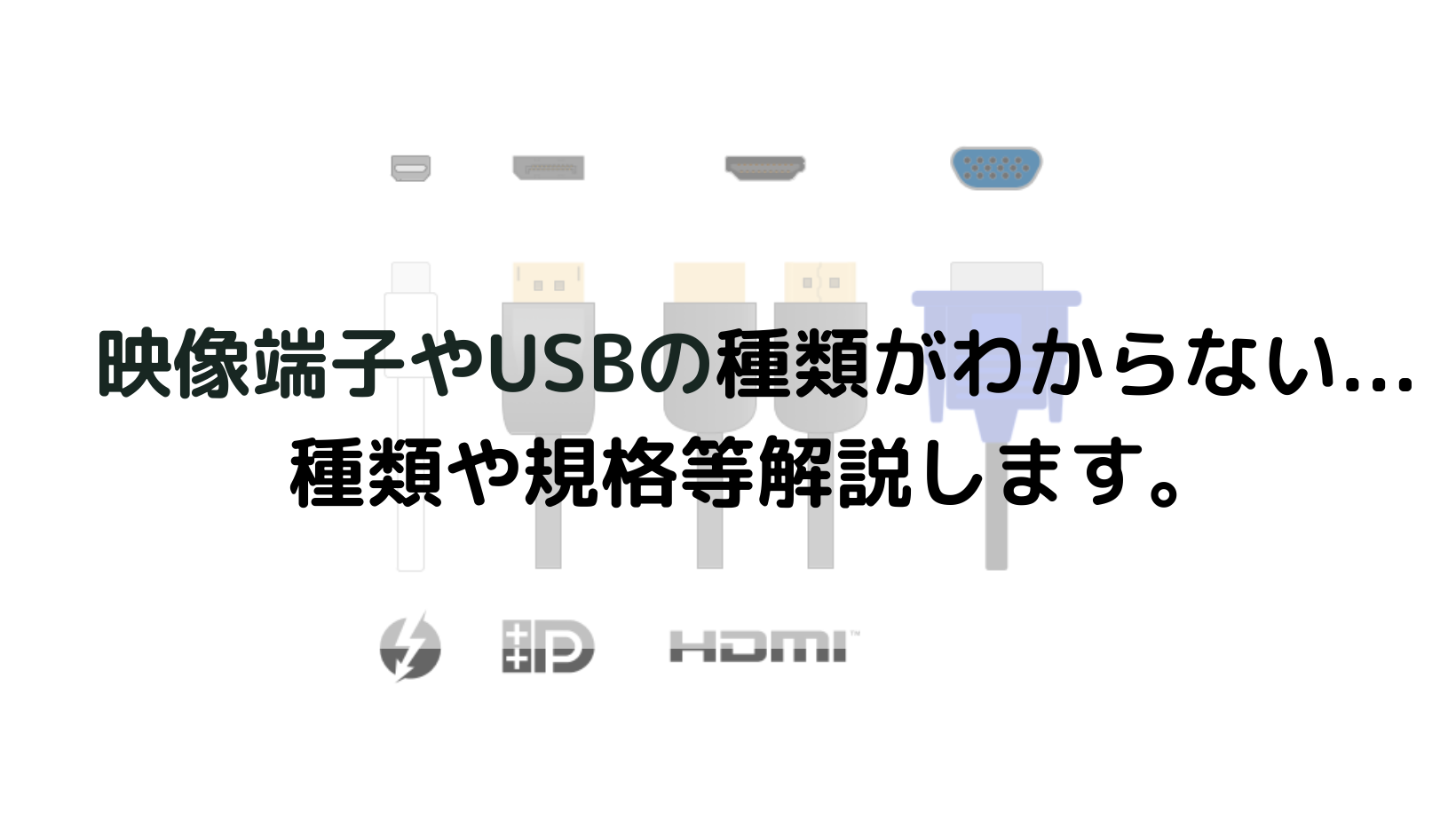OSはOperating System(オペレーティングシステム)の略で、パソコンの操作やアプリなどを使うために必要なソフトウェアのことです。パソコンやスマートフォンは「OS (オーエス)」と呼ばれるソフトがないと動きません。
では、OSとはどんな役割を果たしているのでしょうか。また今使っているパソコンのOSの種類や、バージョンの調べ方についても解説したいと思います。
OSの役割とは?
OSは、ユーザーがマウスやキーボードを使って要求した操作をアプリなどのソフトウェアに伝えて画面上に表示したり、目的の結果を出したりします。OSの役割や機能はとても多く、コンピューターの種類によっても異なりますが、パソコンのOSの場合は以下のような役割があります。
- タスク(作業)やメモリの管理
例えばウェブ検索しながら文書作成するなどの操作をするときに作業の順番を決め、効率よく作業できるようにCPUや
メモリの動作を割り当てます。 - ファイルの管理
作成したファイルの保存形式のルールの管理や、保存場所への格納などを管理します。 - 周辺機器の管理
キーボートやマウス、プリンターなどの周辺機器の接続を管理します。
こんな機器にもOSは搭載されている
パソコンだけに搭載されていると思いがちなOSですが、実は下記の機器にも搭載されているんです。
- WindowsやMac等のパソコン
- iPhoneやAndroid端末等のスマートフォン
- PS4・PS5・Nintendo Switch等のTVゲーム機
- iPad等のタブレット
- 他にも自動車、カーナビ、エアコン、電車等
また、詳しくは後術しますが搭載されているOSも機器によって異なります。
OSはそれぞれの端末にとって非常に重要な役割を担っているので、それぞれの特徴に合わせたOSを「開発・搭載」する事で、パソコンであればキーボード入力が出来るようになったり、スマートフォンではタッチ操作が出来たりするようになります。
パソコンのOSの種類
パソコンとスマートフォンでは搭載されているOSの種類は違います。
まずはパソコンのOSにはどのような種類があるのか見ていきましょう。
ーWindows OS
世界でもっとも普及している、Microsoft社が提供するパソコン用のOSです。
もっとも普及しているということは、それだけ利用できるソフトが多いということでもあります。ワープロソフト、表計算ソフト、プレゼンテーションソフトをはじめ、さまざまなソフトを用途や好み、予算に合わせて選ぶことが可能です。
同じ目的でも複数のソフトから選べるという、選択肢の豊富さはWindowsの魅力のひとつといえるでしょう。
さまざまなことにチャレンジしたい人にとっては、Windows OSがおすすめです。
ーMac OS
Apple社のMacintosh(Mac)というコンピューター専用のOSです。MacOSの魅力は、そのシンプルで洗練されたデザインです。直感的に操作でき、初心者でもすぐに使いこなせます。
Mac OSは、クリエイティブ系の分野でよく使用されており、グラフィックデザインや動画編集、音楽制作など、アート系の作業を行うプロのあいだで、MacOSは高い人気を誇っています。
ーChrome OS
Google社が提供するパソコン用のOSです。最大の特徴はGoogleのサービスを利用して無料で提供されていること、そして常にデータがクラウドで同期されていることです。つまり、アカウントが同じであれば異なるパソコンでも作業を引き継いで行えます。ただし、情報を引き継ぐにはクラウド同期する必要がするため、Chrome OSを利用するにはインターネットと常に接続できる環境が必要です。セキュリティの高さ、管理のしやすさなどから、学校をはじめとする教育機関でよく利用されています。
ーLinux
オープンソースで開発されているパソコン用のOSです。オープンソースとは、誰でも自由にソースコードを
閲覧、変更、配布できるプログラムのことで、Linuxは世界中の開発者たちの手によって、日々進化しています。Windows や MacOS と比べるとあまり馴染みがないかもしれませんが、Linuxは電化製品やゲーム機などさまざまなもので利用されています。カスタマイズの自由度が高いため、自分に合わせて最適化することもできます。
ーUnix
主にサーバーで使われるOSになりますが非常に歴史が長く、多くのOSの基礎となっているのがUNIXです。
1970年代初頭に開発されたUNIXは、安定性や拡張性の高さから、多くの企業や研究機関で利用されてきました。
UNIXはオープンソースとして公開されていて、誰でも自由に開発や改変、配布などができるため、多くの派生版や互換OSが
生まれています。LinuxやBSDなど、現在広く使われているOSも、UNIXをもとにして開発されています。
スマートフォンのOSの種類
ーAndroid
Google社が開発・提供する、スマホ向けのOSです。このOSは、多くのスマートフォンメーカーに採用されているため、
世界で高いシェアを誇っています。Androidの大きな魅力として、カスタマイズの自由度の高さがあります。
多くのスマートフォンメーカーが独自のカスタマイズを施し、自社の特色を出したOSとして提供しています。
そのため同じAndroidでも、メーカーやモデルによって見た目や操作感が異なることがあります。
ーiOS
Apple社がiPhone用に提供しているOSで、その他のスマートフォンでは利用できません。
iOSを利用するには、iPhoneを購入しなくてはならないのです。
iOSは自社のiPhoneにだけ提供しているOSなので、長くアップデートを利用できるのが特徴です。
Androidはスマートフォンメーカーがカスタマイズしているため、メーカーが対応しなくなるとアップデートを受けられません。そういった違いもあって、iPhoneはAndroidと比べて長く使えるのがメリットです。
タブレットのOSの種類
ーiPadOS
iPhoneのiOSと同じように、Appleが販売するiPadというタブレット端末でだけ利用できるOSです。
もともとiPadではiOSを搭載していましたが、タブレットとしてより使いやすく、多機能にするためにiPadOSが誕生しました。
iPadOSの大きな特徴は、ノートパソコンのような使い方ができる点です。たとえば、複数のアプリを同時に起動して並べて表示できるほか、ドラッグ&ドロップ、キーボードのショートカットなど、パソコンに近い操作感を実現しています。
ーFire OS
Amazonが販売するタブレット端末のFireタブレットで使用されているOSです。
このOSはAndroidがベースになっており、Amazonが独自にカスタマイズしたものになります。
Windows OSのバージョン
世界で圧倒的なシェアを誇るWindowsですが、下記表のようにさまざまな種類があります。
名称の数字が大きくなる程、最新のものであることを示しています。
Windows 7以前にも様々なバージョンがありましたが、ここでは割愛します。
| 発売年代 | 名称 | サポート期限 |
|---|---|---|
| 2009年 | Windows 7 | 終了(2020年1月14日) |
| 2012年 | Windows 8 | 終了(2016年1月12日) |
| 2013年 | Windows 8.1 | 終了(2023年1月10日) |
| 2015年 | Windows 10 | 2025年10月14日 |
| 2021年 | Windows 11 | 2026年10月13日 |
※OSのバージョンによってはサポート期限が延長される場合があります。
※サポート期限は2025年7月時点での情報です。
Windows OSのエディション
PC用として大きく分けて4つのエディションがあります。
基本的には個人・家庭向けの一般的な「Home」、企業ユーザー向けの「Pro」になるかと思います。
他のエディションではProの要素を取り組んで独自の機能を追加したのが「Enterprise」「Education」になります。
| エディション名 | 用途 | |
|---|---|---|
| Home | 一般用・個人・家庭向け | |
| Pro | 企業向け | |
| S | 企業向けセキュア版 | |
| Enterprise | 大規模企業向け | |
| Enterprise LTSB | 大規模企業のミッションクリティカルなシステム向け | |
| Education | Pro Education | 学生・教師向け(Proベース) |
| 学生・教師向け上級版(Enterpriseベース) | ||
| Mobile | スマートフォン向け | |
| Mobile Enterprise | スマートフォン向け企業用 | |
| IoT Core | 組み込み機器向け | |
エディションごとの特徴
| 機能例 | Home | Pro | Enterprise | Education |
|---|---|---|---|---|
| モバイルコンパニオン | ○ | ○ | ○ | △ |
| VHDからのブート | × | ○ | ○ | ○ |
| BitLocker | × | ○ | ○ | ○ |
| リモートデスクトップホスト) | × | ○ | ○ | ○ |
| クライアント Hyper-Vx64版) | × | ○ | ○ | ○ |
| ドメイン参加 | × | ○ | ○ | ○ |
| グループポリシー | × | ○ | ○ | ○ |
| Windows Update 自動更新の変更・無効化 | × | ○ | ○ | ○ |
| Direct Access | × | × | ○ | ○ |
| Windows To Go | × | × | ○ | ○ |
| AppLocker | × | × | ○ | ○ |
| Unified Write Filter(UWF) | × | × | ○ | ○ |
| BranchCache | × | × | ○ | ○ |
| Credential Guard | × | × | ○ | ○ |
| Device Guard | × | × | ○ | ○ |
| Granular UX Control | × | × | ○ | ○ |
| Application Virtualization(App-V) | × | × | ○ | ○ |
| User Environment Virtualization(UE-V) | × | × | ○ | ○ |
基本的な考えとして、「Pro」はビジネス向け、「Home」は個人/家庭向けのエディションです。
より多くの機能を搭載しているのはEnterpriseですが、組織規模によってはその機能をフル活用できずコストだけ嵩んでしまう可能性があります。「利用用途・どのような機能が必要か」等ふまえて検討すると良いでしょう。
OSの後ろにあるBit数
Windowsの場合、OS表記の後ろに ◯◯bit等 数字が書かれているのを見た事がありませんか?
実はWindows OSには「32bit版 と 64bit版」という2つのタイプが存在します。
32bit版と64bit版の大きな違いとして、メモリやストレージなど記憶装置における容量の上限が挙げられます。
具体的な違いが判りにくいbit数ですが、bit数の違いはPCの動作速度にも直結します。
32bitでなければ動作しないアプリを使用する場合等を除けば、32bit版を積極的に使う理由は無いでしょう。
| bit数 | メモリ容量 | ストレージ容量 |
|---|---|---|
| 32bit | 最大2~4GB | 概ね2TBまで |
| 64bit | 概ね8GB~2TB | 2TB以上 |
※OSやメモリスロットの数、性能により異なります。
バージョンとエディションとBit数の調べ方
1.[スタート]を右クリックし、[システム]をクリックします。
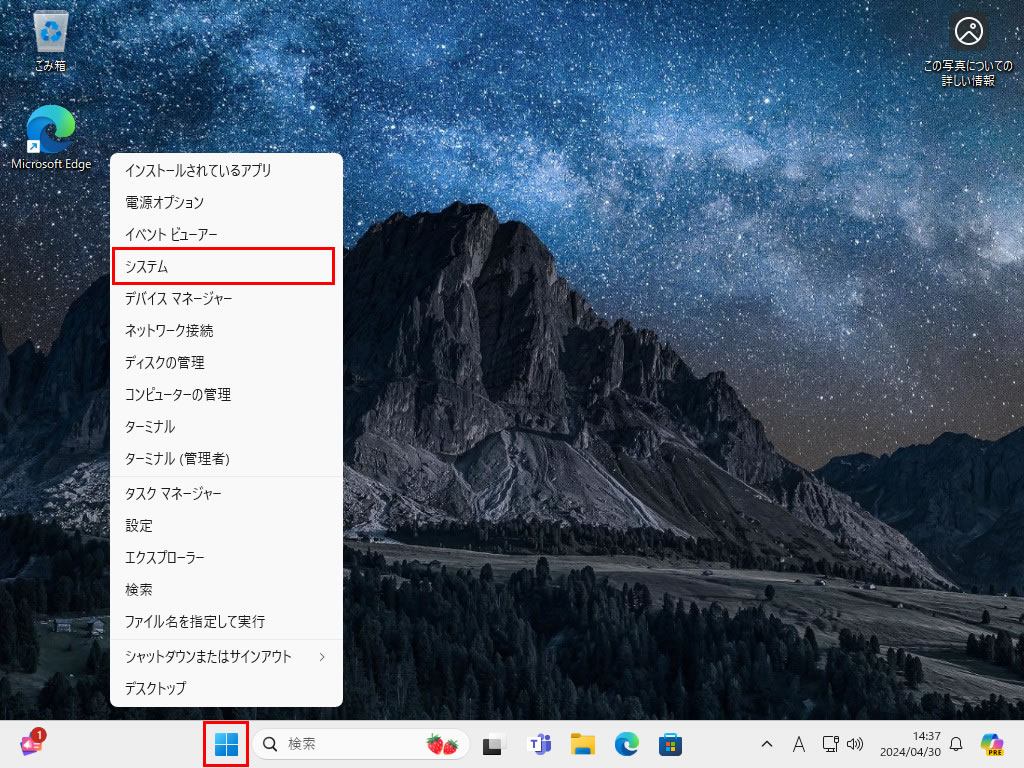
2.バージョンやエディション情報が表示されます。
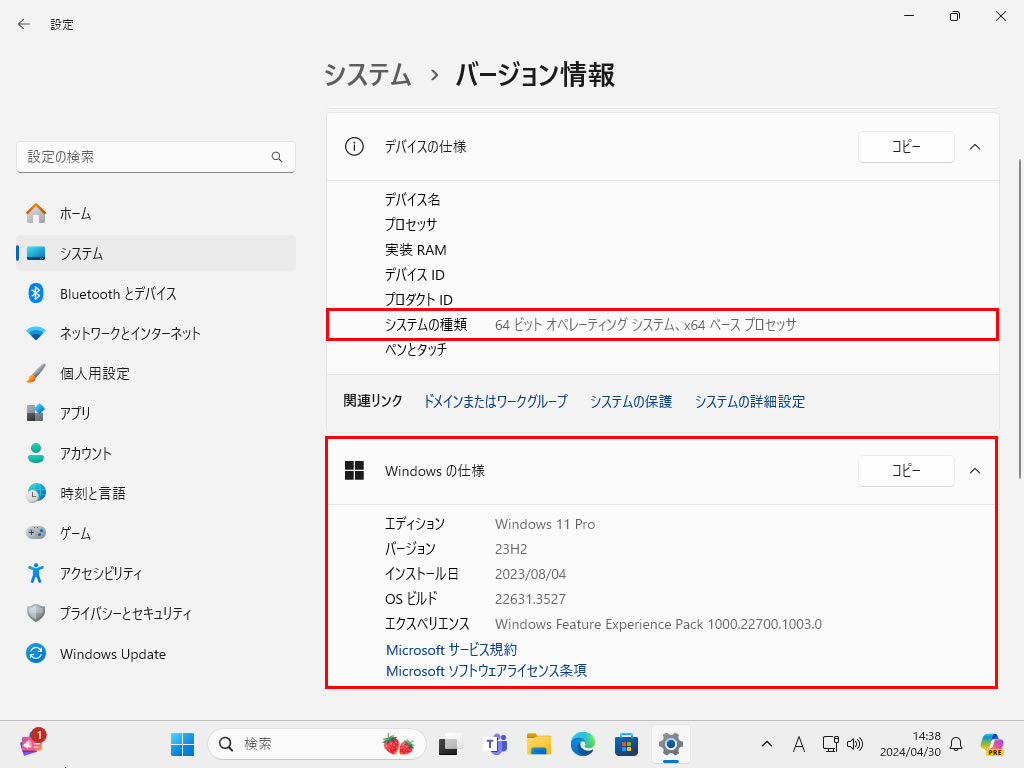 ※上記はWindows11 OSの場合
※上記はWindows11 OSの場合
mac OSのバージョン
Windowsの次に大きいシェアを誇るmacですが、下記表のようにさまざまな種類があります。
現在、mac OSはSequoia(セコイア)が最新バージョンとして利用されています。
| リリース年代 | コードネーム | OS名 |
| 2001年 | Cheetah(チーター) | Mac OS X 10.0 |
| 2001年 | Puma(ピューマ) | Mac OS X 10.1 |
| 2002年 | Jaguar(ジャガー) | Mac OS X 10.2 |
| 2003年 | Panther(パンサー) | Mac OS X 10.3 |
| 2005年 | Tiger(タイガー) | Mac OS X 10.4 |
| 2005年 | Leopard(レパード) | Mac OS X 10.5 |
| 2007年 | Snow Leopard (スノー レパード) | Mac OS X 10.6 |
| 2009年 | Lion(ライオン) | Mac OS X 10.7 |
| 2011年 | Mountain Lion (マウンテン ライオン) | OS X 10.8 |
| 2012年 | Mavericks(マーベリックス) | OS X 10.9 |
| 2013年 | Yosemite(ヨセミテ) | OS X 10.10 |
| 2014年 | El Capitan (エル キャピタン) | OS X 10.11 |
| 2015年 | Sierra(シエラ) | macOS 10.12 |
| 2016年 | High Sierra (ハイ シエラ) | macOS 10.13 |
| 2017年 | Mojave(モハベ) | macOS 10.14 |
| 2018年 | Catalina(カタリナ) | macOS 10.15 |
| 2019年 | Big Sur(ビッグサー) | macOS 11 |
| 2021年 | Monterey(モントレー) | macOS 12.0 |
| 2022年 | Ventura(ベンチュラ) | macOS 13.0 |
| 2023年 | Sonoma(ソノマ) | macOS 14.0 |
| 2024年 | Sequoia(セコイア) | macOS 15.0 |
mac OSの特徴
ープリインストールされたソフトウェアの豊富さ
AppleのmacOSには、購入後すぐに使える便利なソフトウェアが多数プリインストールされています。
具体的には、iMovie (動画編集) や GarageBand (音楽作成・編集) といった高性能なクリエイティブ系ソフト、
そしてMicrosoft Officeと似た機能を持つ Numbers、Keynote、Pages といったオフィス系ソフトが無料で使えます。
さらに、Python や Ruby といったプログラミング言語も初期設定で利用できる状態になっています。
ー無料でアップデートできる
OS X 10.9以降のmacOSは、最新バージョンへのアップデートが基本的に無料です。
ただし、非常に古いハードウェアの場合は対象外となることがあるため、アップデート前には必ずAppleの公式サイトで
自身のMacがサポート対象かどうかを確認する必要があります。
ーApple製品同士の連携
macOSは他のApple製品との連携が簡単です。
例えば、Sidecar 機能を使えばiPadをMacのセカンドディスプレイとして利用できます。
また、iPhoneと画像を共有したり、MacでiPhoneの電話に出たりするなど、Apple製品間でスムーズな連携が可能です。
バージョンの調べ方
1.画面左上のリンゴマークをクリック
2.「このMacについて」をクリック
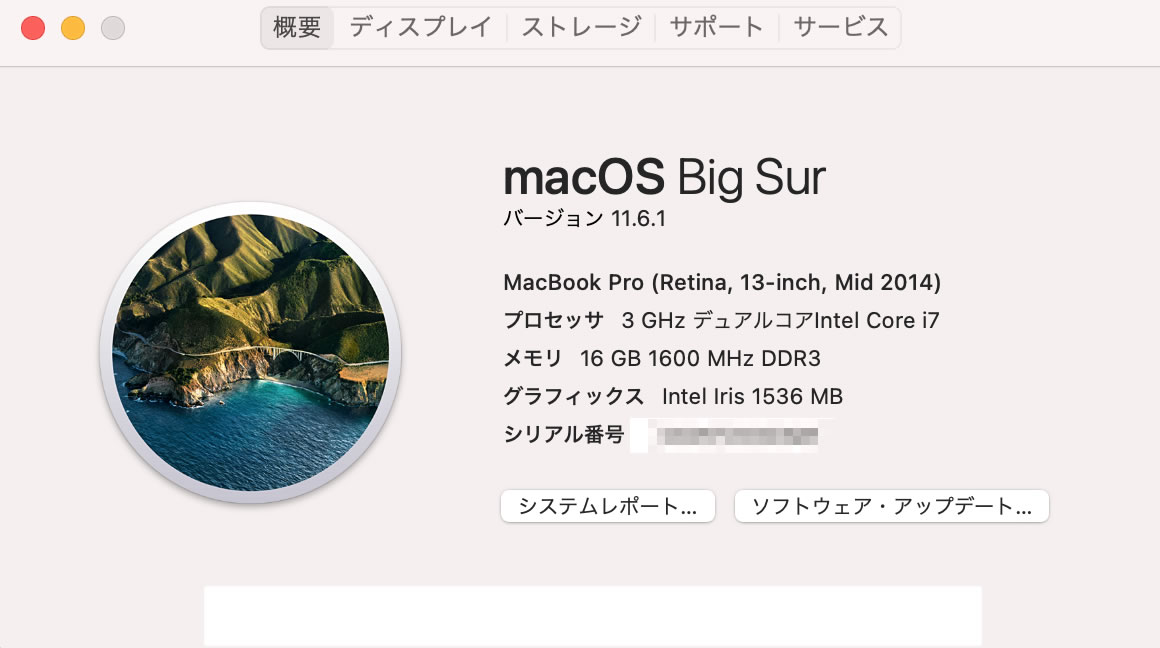
※上記はmacOS Big Surの場合
Chrome OSの特徴
Linuxをベースとしたオペレーティングシステム(OS)の1つです。
Windows でも Macでもなく「Chrome OS」という独自OSで、Android スマホでお馴染みのAndroidを開発したGoogleが開発したOSです。尚、Chrome OSには大きく6つの特徴があります。それでは解説したいと思います。
Chrome OSが持つ6つの特長
1.イライラタイム無し!すばやく起動常に高速で快適!
Chromebook の特長は、そのスピードです。電源ONからログイン画面になるまでの時間が約10秒と早く、アプリの立ち上げやGoogle クラウド上のファイルの読込もこれまでのパソコンより断然早く感じます。
2.Google Play のアプリが使える
Google Play ストアでインストール可能な約100万のアプリがスマホと同じように利用可能です。
普段スマホでお使いのGoogleマップやGmail、ChromeブラウザなどのGoogleが提供しているアプリケーションは最初から利用可能です。また、Google Playで様々なアプリをインストールすることが可能です。
3.データはすべてクラウド (Google ドライブ) に保存
内蔵ストレージ以外にデータを保管するのは不安という方も多いはず。
Google ドライブ、Google One、Google フォトと言った、クラウドにデータを保管するので、データは厳重に保管され、ATMでお金をおろすような感覚で、スマホや他のデバイスであなただけがデータにアクセスできます。
4.強固なセキュリティでウイルス対策が不要
Chrome OSは、プロセスがサンドボックス内で実行されるため、ウイルス対策が不要です。感染したページを開いても、
そのタブはシステムから完全に隔離されるため、他の部分に影響が及ぶことはありません。また、Chrome OSは最新版への
アップデートが無料で自動で行われます。ただし、機種ごとに自動更新サポートの有効期限があるため、アップデートの対象やサポート期間を確認することをおすすめします。
5.オフラインでも使えます
インターネットに接続していない場合でも、メールを書いたり、購入した本を読んだり、ゲームを楽しむことも可能です。
6.一緒に買う必要のないものが増えて、余計な出費をしない!
Windows PCの場合データ共有をしたい端末とケーブルで接続しなければいけなかったり、データ容量が圧迫してきた場合
外付けのHDDを接続してフォーマットしたりなど結構な手間がかかります。
その点 Chrome OSだと下記のようなメリットがあります。
|
今まで ( WindowsPC 等)
|
Chromebook なら
|
|---|---|
| スマホとの接続用ケーブル | すべてアプリ上で同期可能 |
| 外付けのストレージ | すべて Google クラウド上に保存 |
| Officeソフト | 対応するアプリが無料で使用可能 |
| セキュリティ対策ソフト | Google が代わりに対策を実施 |
| データ移行ソフト | Google ドライブに入れておけばOK |
Android OSを使用した事がある方ならすぐ操作に慣れるのではないでしょうか。
Chrome OSはWindows OSやmacOSと違い、ウェブブラウザをメインにした「めずらしいOS」です。
動作が軽く立ち上げも早いなど多くのメリットがあり、Googleのオンラインサービスをよく使っている方なら、大きなメリットを得ることができます。
Chrome OSのバージョンの調べ方
Chrome OSは常に最新バージョンが自動的に適用されるため、ユーザーがバージョンを選択するという概念がありません。
そのため、最新バージョンでのみ動作するよう開発されたAndroidアプリは利用できる一方、アップデートの影響で一部のアプリが使えなくなる場合があります。
※2025年8月現在の安定版バージョンは、ChromeOS 136です。
まとめ
パソコンやスマートフォンには様々なOSがあり、日々開発が進んでいます。何気なく触っているパソコンやスマートフォンのOSをより詳しく知る事で、新機能の体験はもちろん、機能を制限する事も出来たりできます。
パソコン買うならPC WRAP
仕事用・プライベート用問わず、PC購入でお困りの際はPC WRAPにご相談ください。
独自の長期3年保証や、どのような理由でも返品可能なお気楽返品サービスで、あなたのPCライフを徹底サポートします。

インターネット・コンピュータランキング

パソコンランキング

Windowsランキング
↑↑ブログ継続の励みになります!ポチッと応援!